照着官网来安装openstack pike之安装dashboard
上文提到了利用命令行下使用openstack的命令来创建虚拟机,这里选择安装dashboard来安装基于web界面的openstack平台
利用dashboard界面来创建虚拟机
dashboard这里选择安装在控制端,详细的dashboard配置文件参考:https://github.com/jsonhc/openstack_project
1、安装dashboard,安装它有手动编译安装和yum自动安装,这里选择使用yum进行安装
# yum install openstack-dashboard
OPENSTACK_HOST = "192.168.101.10"
Allow your hosts to access the dashboard:
ALLOWED_HOSTS = ['*‘]
[‘*’] to accept all hosts,the host is validated
Configure the memcached session storage service:
SESSION_ENGINE = 'django.contrib.sessions.backends.cache'
CACHES = {
'default': {
'BACKEND': 'django.core.cache.backends.memcached.MemcachedCache',
'LOCATION': '192.168.101.10:11211',
}
}
注释掉其他的session配置
Enable the Identity API version :
OPENSTACK_KEYSTONE_URL = "http://%s:5000/v3" % OPENSTACK_HOST
Enable support for domains:
OPENSTACK_KEYSTONE_MULTIDOMAIN_SUPPORT = True
Configure API versions:
OPENSTACK_API_VERSIONS = {
"identity": ,
"image": ,
"volume": ,
}
Configure Default as the default domain for users that you create via the dashboard:
OPENSTACK_KEYSTONE_DEFAULT_DOMAIN = "Default"
Configure user as the default role for users that you create via the dashboard:
OPENSTACK_KEYSTONE_DEFAULT_ROLE = "user"
If you chose networking option , disable support for layer- networking services:
OPENSTACK_NEUTRON_NETWORK = {
'enable_router': False,
'enable_quotas': False,
'enable_distributed_router': False,
'enable_ha_router': False,
'enable_lb': False,
'enable_firewall': False,
'enable_vpn': False,
'enable_fip_topology_check': False,
}
Optionally, configure the time zone:
TIME_ZONE = "TIME_ZONE" 例如:Asia/Shanghai
Restart the web server and session storage service:
# systemctl restart httpd.service memcached.service

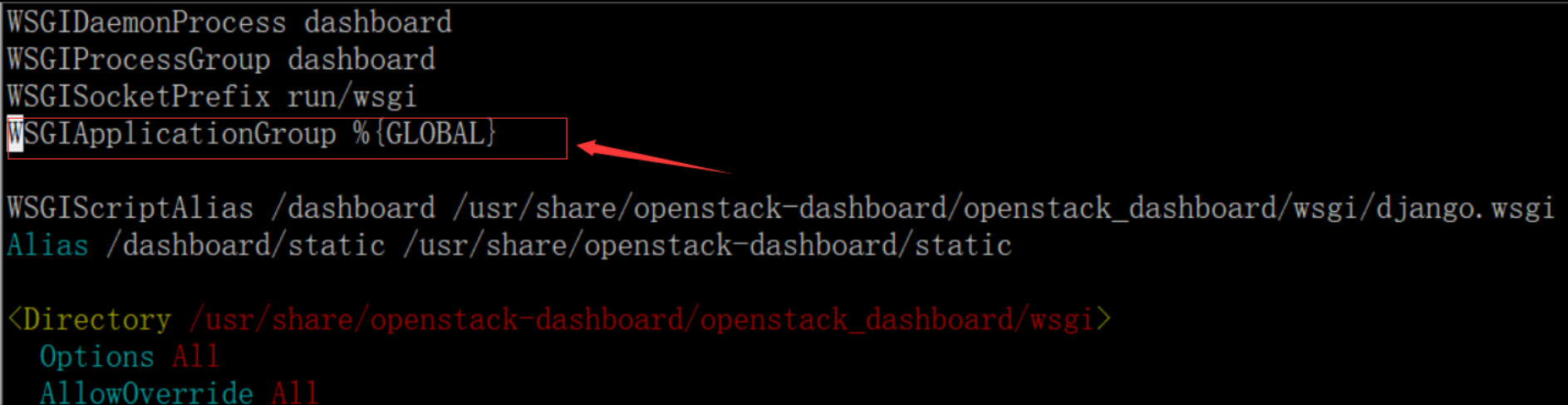
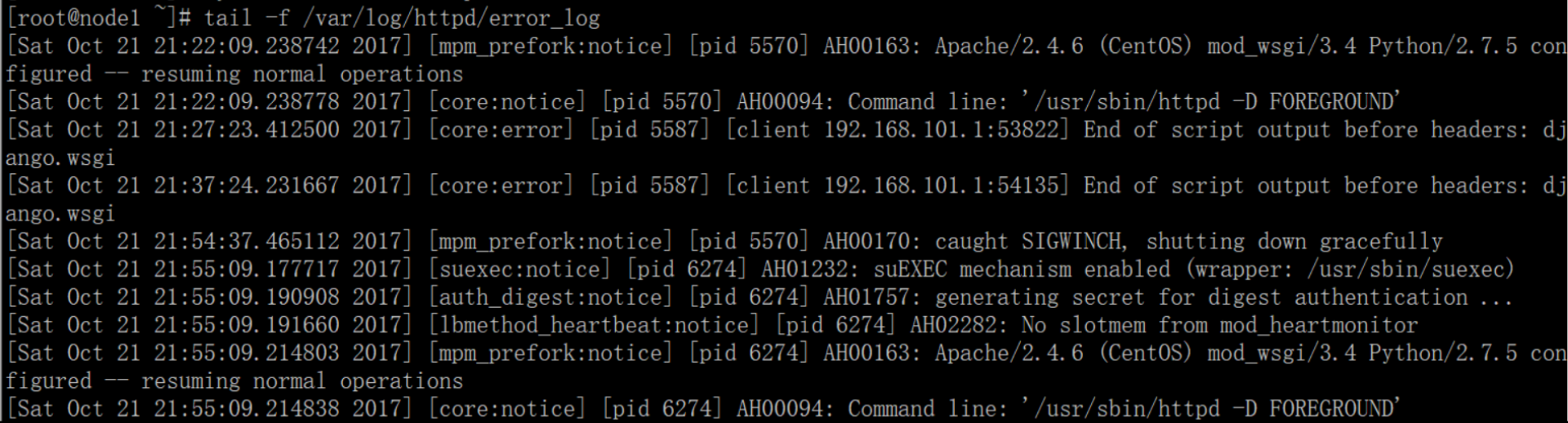
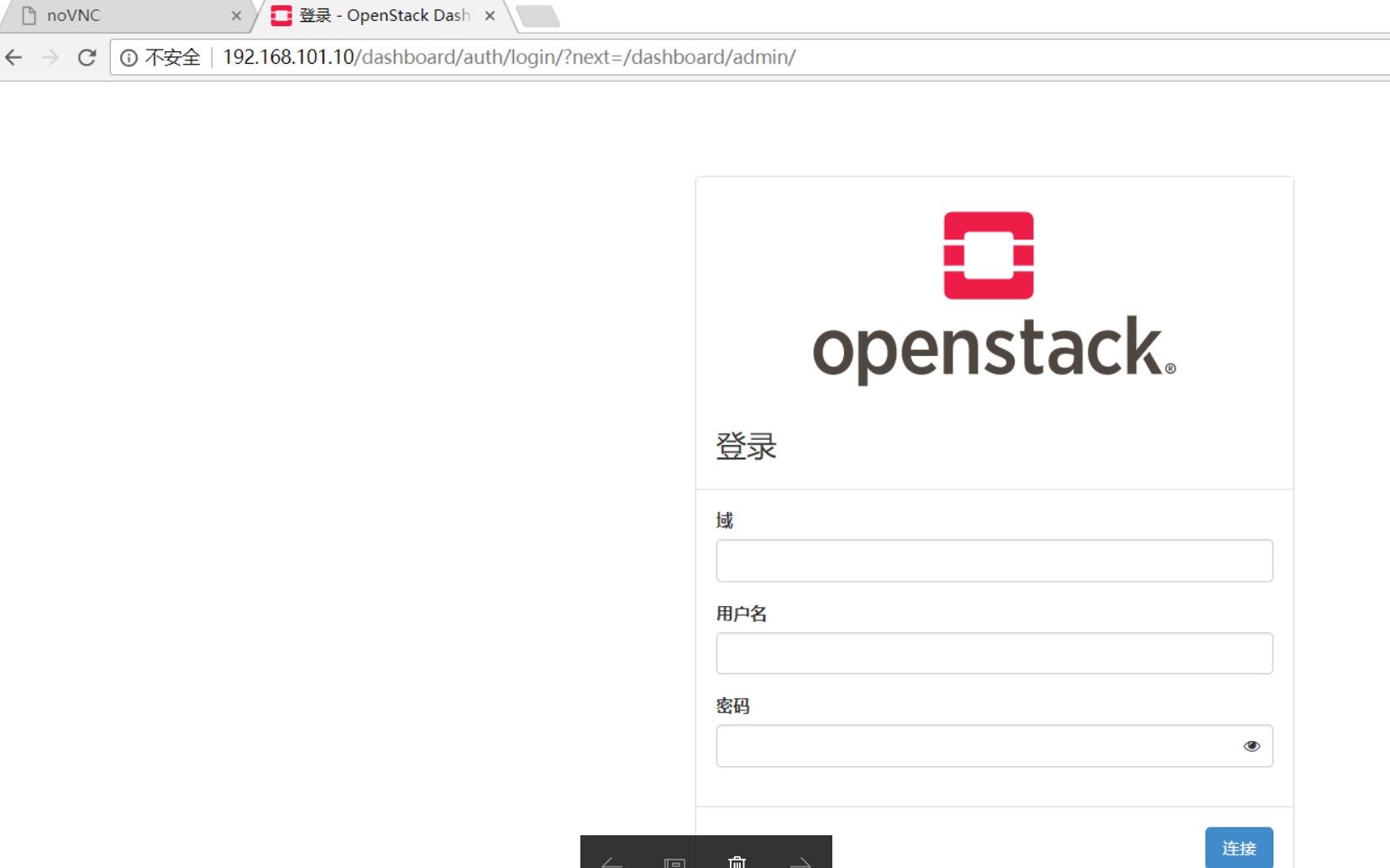
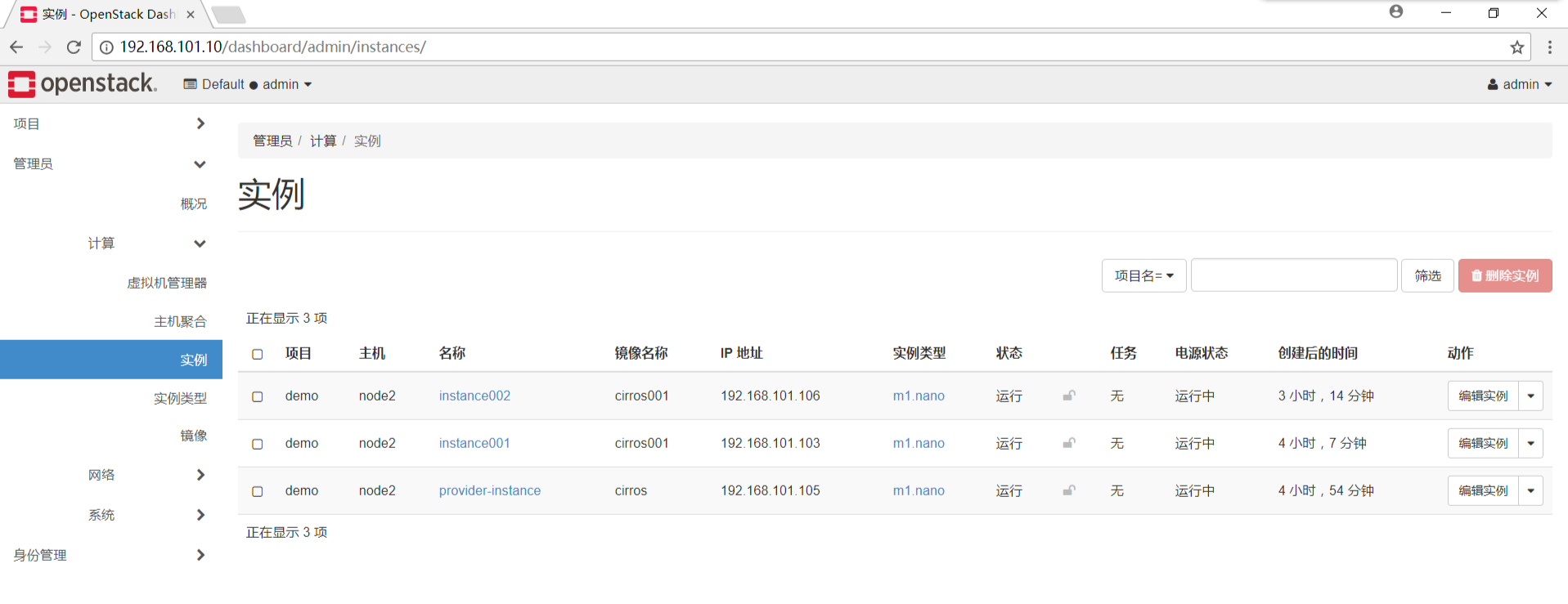
至此dashboard安装完成,可以在web界面进行安装虚拟机instance了
照着官网来安装openstack pike之安装dashboard的更多相关文章
- 照着官网来安装openstack pike之创建并启动instance
有了之前组件(keystone.glance.nova.neutron)的安装后,那么就可以在命令行创建并启动instance了 照着官网来安装openstack pike之environment设置 ...
- 照着官网来安装openstack pike之environment设置
安装openstack前的准备环境: 两个centos7系统的环境:192.168.101.10 node1,192.168.101.11 node2 控制节点node1,计算节点node2 1.统一 ...
- 照着官网来安装openstack pike之keystone安装
openstack基础环境安装完成后,现在开启安装keystone服务(在控制节点上执行下面所有操作) 1.为keystone创建数据库 mysql -u root -p MariaDB [(none ...
- Devstack 安装OpenStack Pike版本(单机环境)
问题背景 最近在研究OpenStack的时候,需要对其源代码进行调试,公司服务器上部署的OpenStack环境又不能随意的进行折腾,为了研究的持续性和方便性,就决定再自己的虚拟机上面使用Devstac ...
- 照着官网来安装openstack pike之neutron安装
neutron组件安装分为控制节点和计算节点,还是先从控制节点安装 1.前提条件,数据库为nova创建库和账户密码来连接数据库 # mysql -u root -p MariaDB [(none)]& ...
- 照着官网来安装openstack pike之nova安装
nova组件安装分为控制节点和计算节点,还是先从控制节点安装 1.前提条件,数据库为nova创建库和账户密码来连接数据库 # mysql -u root -p MariaDB [(none)]> ...
- 照着官网来安装openstack pike之glance安装
镜像服务image service(glance)的安装还是在控制节点上进行: 1.前提条件,数据库为glance创建库和账户密码来连接数据库 # mysql -u root -p MariaDB [ ...
- openstack pike 单机 一键安装 shell
#openstack pike 单机 centos 一键安装 shell #openstack pike 集群高可用 安装部署 汇总 http://www.cnblogs.com/elvi/p/7 ...
- gitlab安装教程、gitlab官网、英文文档
gitlab官网 https://about.gitlab.com/ gitlab安装和官网英文文档 https://about.gitlab.com/downloads/ 清华大学tuna镜像源 G ...
随机推荐
- GIF动画录制工具(写教程时用的比较小巧的gif工具)
1 软件小巧实用,只有1m 2 gif效果还可以 3 绿色,无需安装 很多地方能下载,百度就行. 下载地址: http://www.downxia.com/downinfo/41427.html
- MySql指令大全(转载)
1.连接Mysql 格式: mysql -h主机地址 -u用户名 -p用户密码 1.连接到本机上的MYSQL.首先打开DOS窗口,然后进入目录mysql\bin,再键入命令mysql -u root ...
- 160426、JavaScript 秘密花园
简介 关于作者 这篇文章的作者是两位 Stack Overflow 用户, 伊沃·韦特泽尔 Ivo Wetzel(写作) 和 张易江 Zhang Yi Jiang(设计). 贡献者 贡献者 中文翻译 ...
- ZOJ 3932 Handshakes
Last week, n students participated in the annual programming contest of Marjar University. Students ...
- java面试基础题------》Java 中的父子类静态代码块,代码块,构造方法执行顺序
4.指出下面程序的运行结果. class A { static { System.out.print("1"); } public A() { System.out.print(& ...
- NSArray最简单的倒序
NSArray里有 sortedArrayUsingSelector:等排序的方法,但是最简单的倒序排列的方法如下: NSArray *deArray = [[keyArrays reverseObj ...
- Netty 粘包/半包原理与拆包实战
Java NIO 粘包 拆包 (实战) - 史上最全解读 - 疯狂创客圈 - 博客园 https://www.cnblogs.com/crazymakercircle/p/9941658.html 本 ...
- w[wi].disabled = true;
w 目的:订房页面,已被预订的房间的时间段的区域td点击不弹出bootstrap模态框. <script> var w = document.querySelectorAll(" ...
- nodejs基础【持续更新中】
简介 Node.js® is a JavaScript runtime built on Chrome's V8 JavaScript engine. Node.js uses an event-dr ...
- Python在运维工作中的经典应用之ansible
1.安装ansible wget -O /etc/yum.repos.d/epel.repo http://mirrors.aliyun.com/repo/epel-7.repo curl -o /e ...
